日本を代表するアスターネットワーク(Astar Network)というプロジェクトに期待をしている方が増えてきました。今ではそのガバナンストークンである「ASTR」を取引所で保有している方も多いのではないでしょうか。
ASTRを購入後、取引所に放置してしまうのはもったいない。仮想通貨で儲かっている人ほどステーキングをしてコツコツ枚数を増やしています。
今回は、オススメの「dApps Staking」のやり方を簡単に解説していきます。
画像で解説しているので初心者でもサクサク進められる内容となっています。トピックごとに自分の画面と見比べながらやってみてください。
ちなみに、ポルカドットのステーキングで使用するウォレットは「Polkadot.js」になります。
ウォレットはメタマスクしか持ってないんだけど。って方は、まずは専用ウォレットを作成する必要がありますので下の解説ページを参考にしてサクッと作ってきてください。

 エルマンくん
エルマンくんアスターはポルカドットのパラチェーンだから相性が良いんだ。
※メタマスクとは接続できないのでご注意ください。
ポルカドットウォレットの準備が整ったら次のステップです。
Astarをステーキングするやり方を丁寧に解説
Polkadot.jsのウォレットをAstar Networkに接続しよう
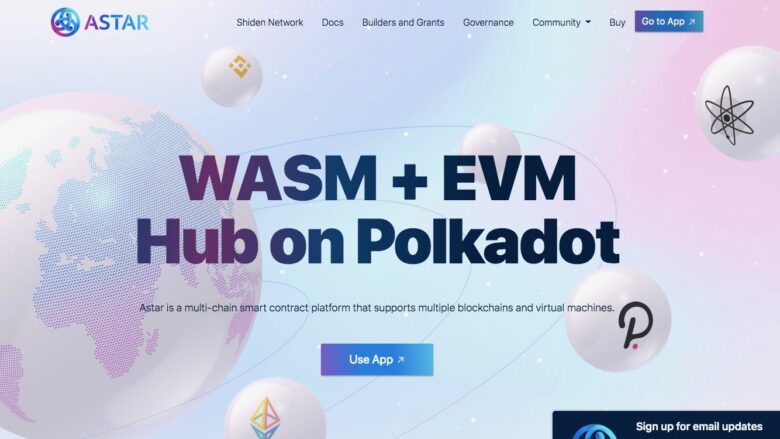
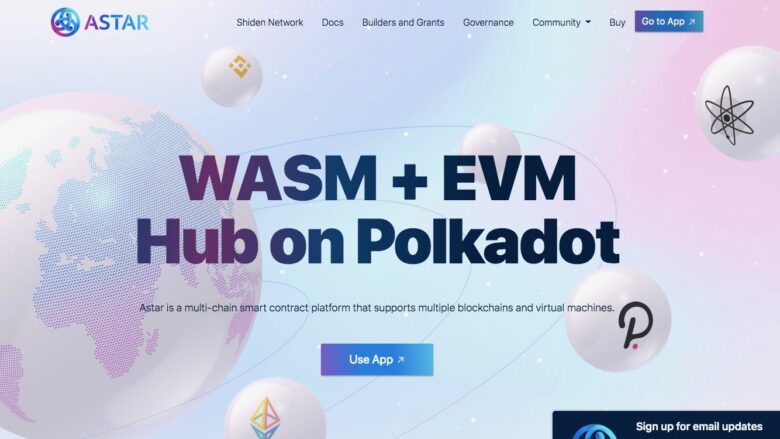
まずはAstarにウォレットを接続していきます。
下のページからAstar Networkにアクセスしましょう。
ホームページに飛んだらトップページ下にある【Use App】をクリックすると、Astar Networkが開きます。
余談ですが、
Google Chromeの場合、英語を日本語に自動翻訳してくれる機能が自動で発動しますが、つかっていますか?
自動翻訳を利用していると便利な反面、ウォレットとうまく接続ができなくなる時があります。
そんな時は自動翻訳をオフにすると治ったりします。
できれば『このサイトは翻訳しない』を選択しておくのがオススメです。
ページを開く度に翻訳をされるイライラが解消します。
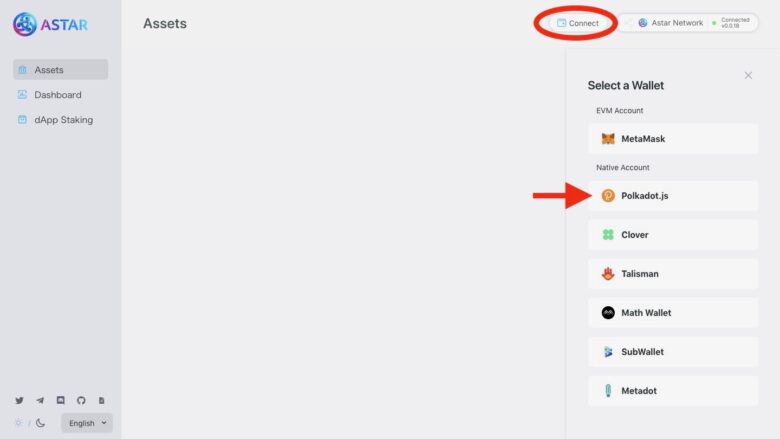
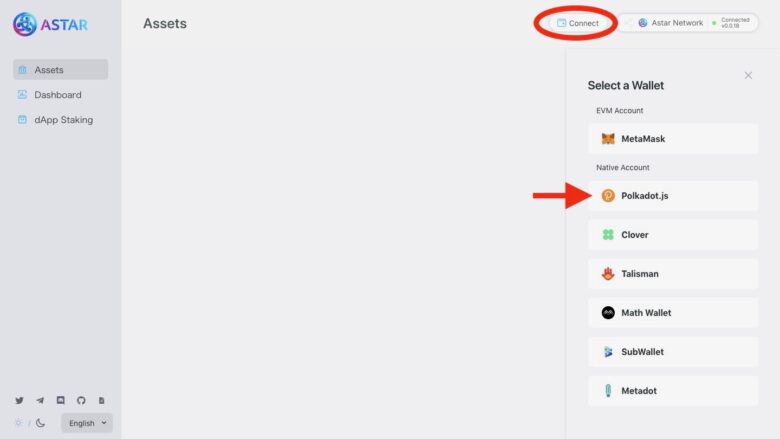
まずは右上にある「Connect」をクリックして「Select a Wallet」から、作成したポルカドットウォレットを選択します。
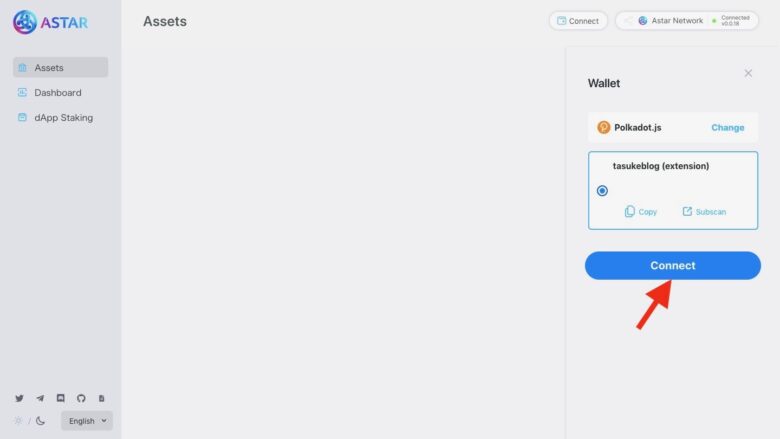
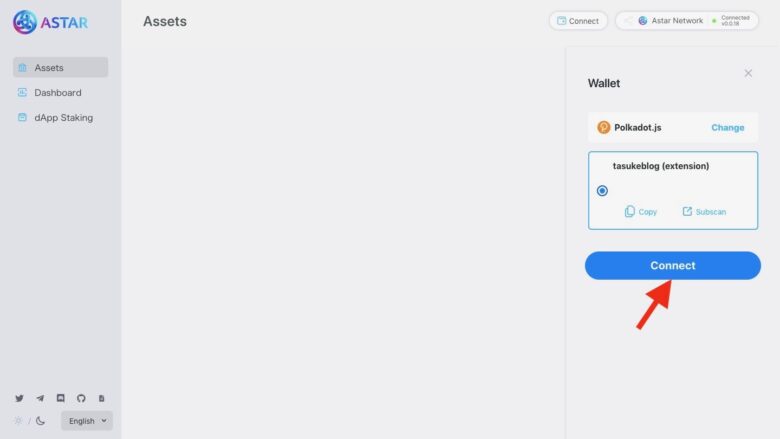
これで「Connect」の部分が自分のPolkadotのアドレス名に変わったと思います。
これで接続が完了しました。
次に、PolkadotのウォレットアドレスをAsterに変更します。
PolkadotのウォレットアドレスをAsterに変更する
Google Chromeの拡張機能アイコン(下の画像の矢印部分)をクリックするとAccountsがこのように表示されると思います。
虫メガネでズームしたオレンジ色の点々をクリックするとネットワークを選択できるので、「Astar」に設定しておきましょう。
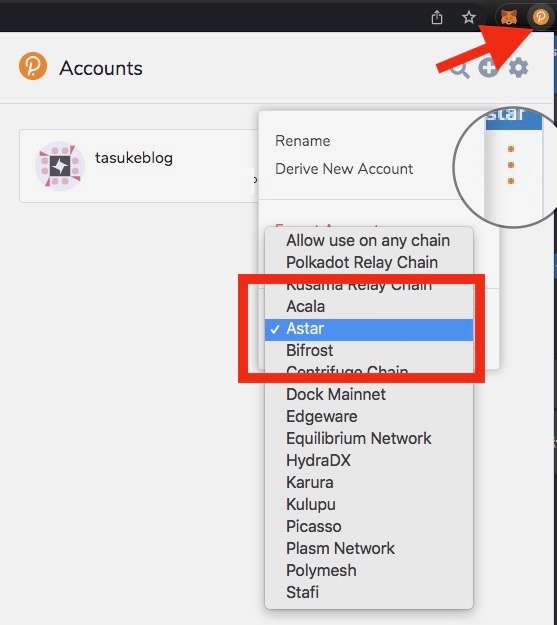
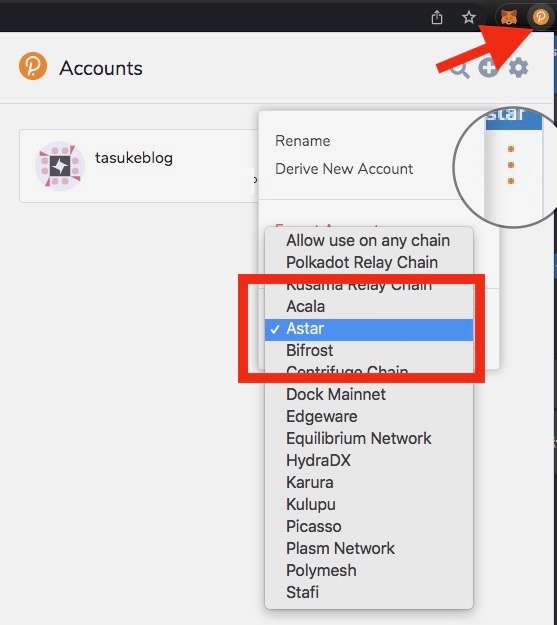
設定が完了すると、オレンジ色の点々の上に青い「Astar」の文字が表示されると思います。
必ずウォレット名の右側にAstarの文字が表示されているのを確認しましょう。
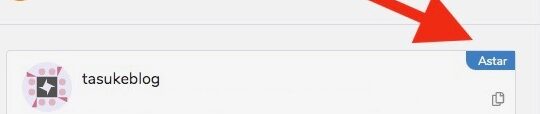
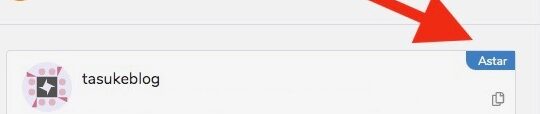
Astarのウォレットに変更をしたら、ウォレット名の下にAstarのウォレットアドレスが表示されるので、コピーしてASTRを保有している仮想通貨取引所の送金ページからこのアドレスへASTRを送金します。
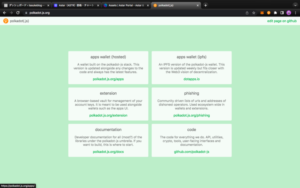
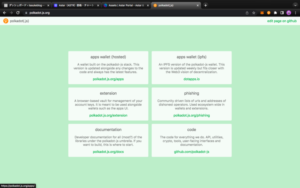
仮に送金アドレスを間違えたとしてもしばらく経つと返金されますが、念のため少額を試しに送って実験してみると安心ですね。
送金には一律手数料がかかるので、複数回送金するともったいないと思われがちですが、
送金エラーでASTRが丸ごと消失するのだけは避けたいので、1回目の送金では絶対に試しで小額を送るようにして心がけてほしいと思います。
お疲れ様です、ここまで来ればあとはASTRを預けるだけなのでサクサク進めていきましょう。
次の章では、実際にステーキングをする流れを解説していきますね。
実際にPolkadotウォレットにあるASTRをdApps Stakingする
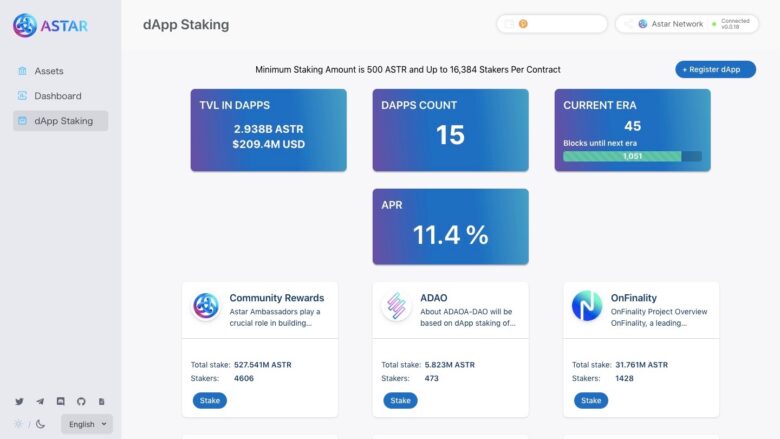
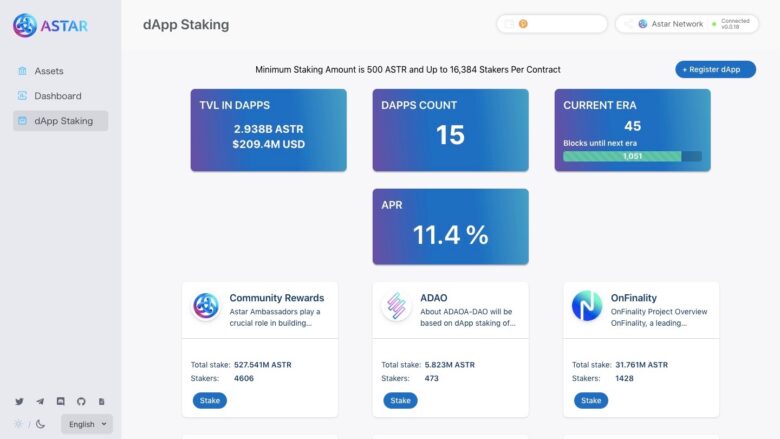
それでは実際にASTRをステーキングしていきましょう。
左のメニューにある「dApp Staking」をクリックします。そうすると上の画像の画面になります。
簡単に見方を解説すると、
【画面左側の解説】 ・「Assets」自分の資産を確認できます。 ・「Dashboard」ASTRを運用している量や人数の合計を確認できます。 ・「dApps Staking」保有しているASTRを運用できます。
【画面右側(dApps Staking)の解説】 ・「TVL IN DAPPS」プロジェクトにステーキングされているASTRの合計値 ・「DAPPS COUNT」ステーキング可能なプロジェクト数 ・「CURRENT ERA」次の時代へのブロックという意味ですが、意味不明でした。笑
下にスクロールをしていくと、プロジェクト一覧が表示されると思います。どれにステーキングしてもリターンは変わりませんので応援したいプロジェクトにステーキングしてみてください。
今回はメインのAstar Networkに15000ASTRを投入してみます。
※ASTRの最低ステーキング量は500枚以上というルールがあります。それ以下はステーキングができないので注意してください。
Astar Networkの「Stake」をクリックするとこの画面になります。
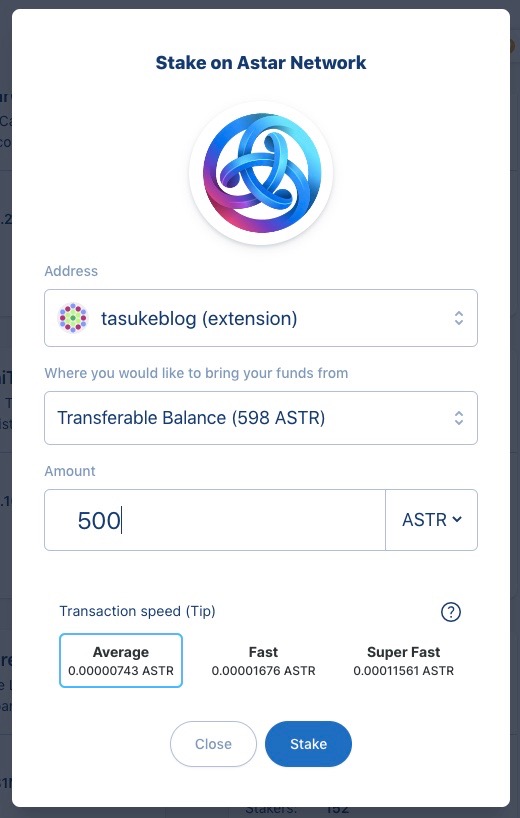
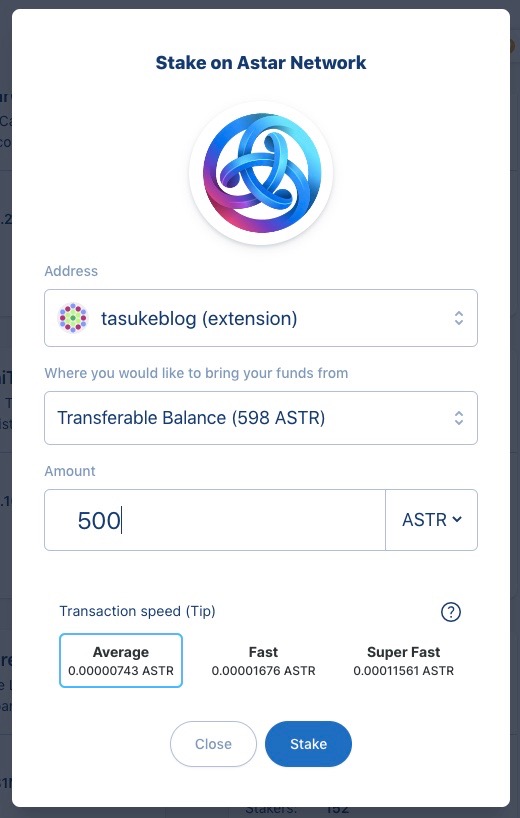
まずは試しに最低量の500ASTRをステーキングしてみます。
※送金時には手数料が2ASTRとガス代でほんの少しかかるので、最低でも10ASTRくらいは残しておきましょう。
数量を500と入力。
下の「Transaction speed」は送金スピードです。送金スピードの速さによって手数料が変わります。
通常は「Fast」になっていますが、「Average」に変更し→【Stake】をクリックで完了です。
送金スピードは「Average」でも10秒くらいです。手数料はほぼ変わりませんがちょっとでも節約しておきます。
ステーキングできたことを確認したので、残りの14500ASTRをブチ込みます。
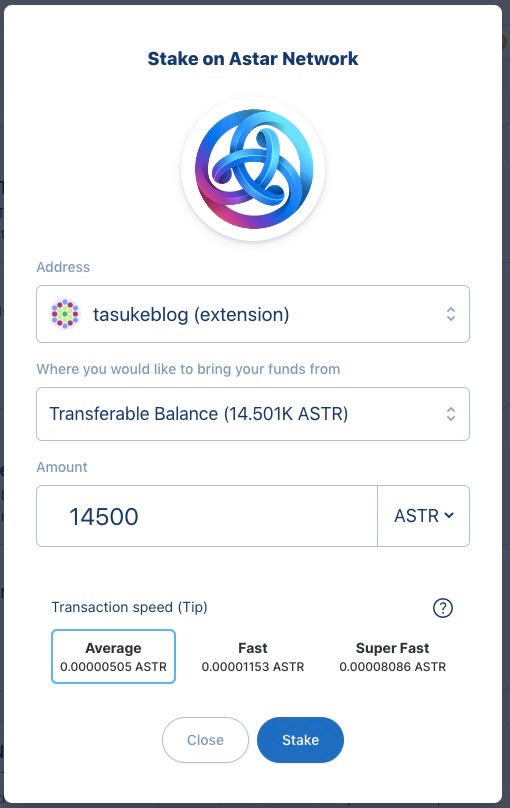
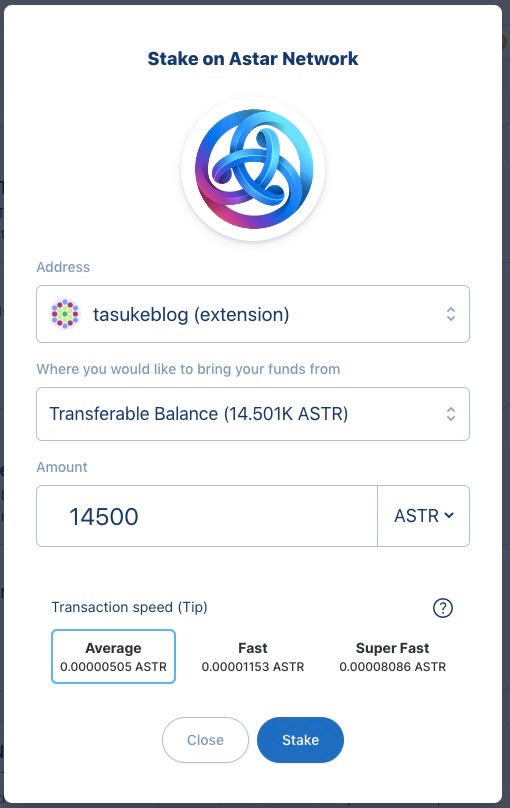
ステーキングが完了すると、下の画像のように預けた枚数が表示されます。
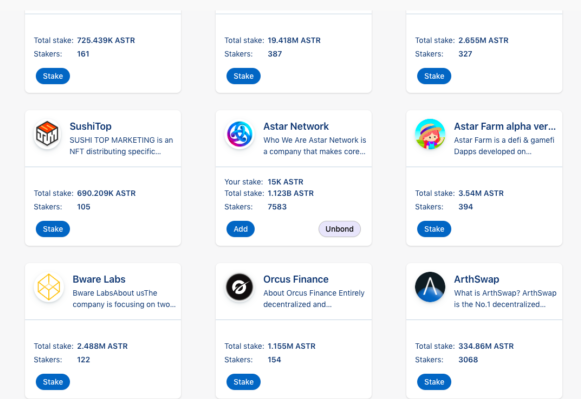
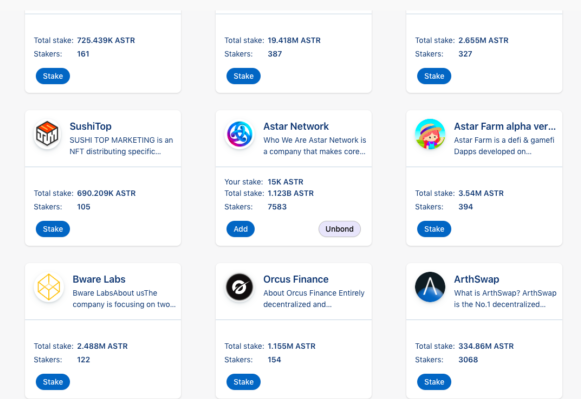
これでステーキング作業は完了です。お疲れ様でした!
最後に、実際に触ってみて注意すべき点がわかったので共有しておきます。
15000ASTRを5日間ステーキングしてみた結果は?
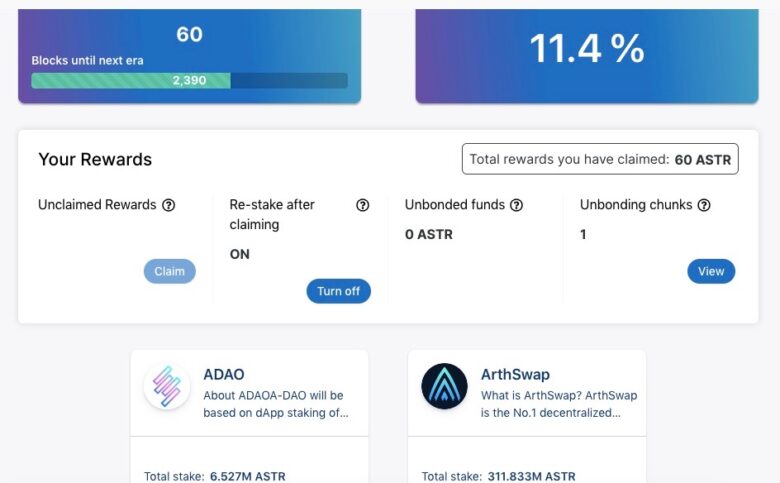
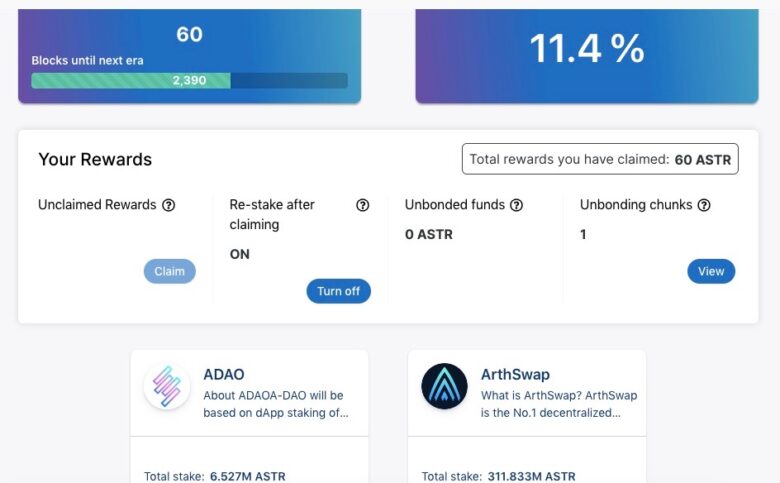
上の画像は15000ASTRを5日間ステーキングしてから、実験的に引き出した時の画像です。
60ASTR増えていたので大満足の結果となりました。
Q&A、利息が表示されない?Claimを押せば加算されます
元本を引き出す前は画像の運用益(Unbonded funds)の表示がずっとゼロのままでしたが、引き出すと右上に利息分の60ASTRが表示されました。
運用中にどのくらい増えているのかがリアルタイムでわからないというのは、不安になりますよね。
引き出さなくても、上の画面左の青いボタン(Claim)を押せば利息分を回収できます。
「こまめに成果を確認したい」という方はこのボタンをポチポチしてみてくださいね。
こうして預けているだけでちょっとずつ増えていくのって楽しい。
注意、ステーキングしたASTRを引き出すと、元本は10日間のロックされます
これはやってみて気付いた事なのですが、
一度ステーキングを解除して元本を引き出そうとすると、10日間のロックがかかってしまうことがわかりました。引き出しても10日間は再投資ができない状態になってしまいます。超不便ですよね。泣
他のウォレットや取引所などにも送金できなくなるので解除する際には慎重に行いましょう。
ちなみに運用益に関しては、ロックがかからないので自由に移動できることもわかりました。
それと、ステーキング中の設定は「Your Rewards」のRe-stakeをONにしておきましょう。
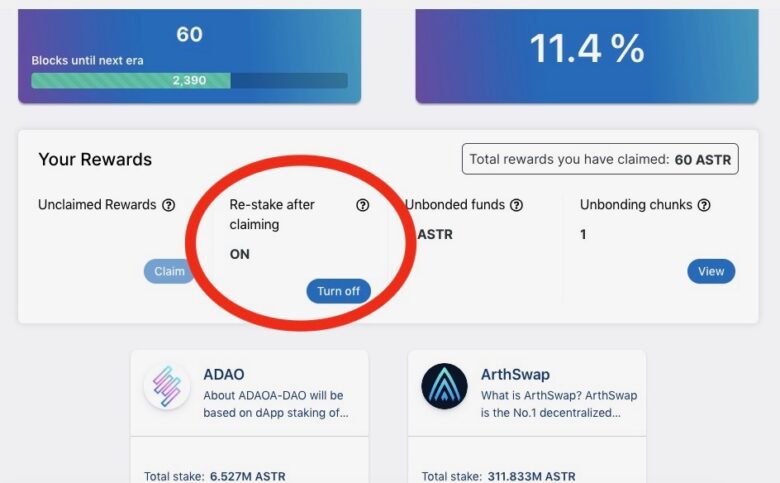
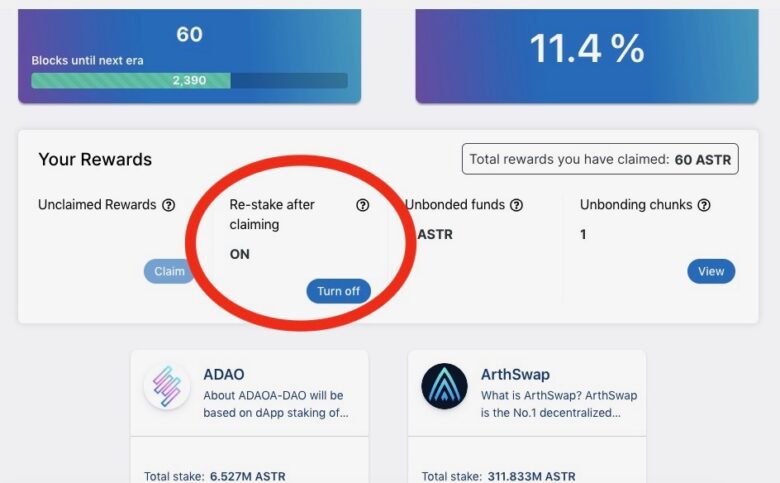
上の画像はONになっていますが、初期設定はOFFになっているので忘れないように。
こうすることで、利息分を自動で再投資してくれるのでラクに複利運用ができますね。
まとめ
今回はAstar NetworkのガバナンストークンASTRをdApps Stakingする手順を解説しました。
現在のトークン価格は安いので1日あたりの利益は微々たるものですが、『塵も積もれば山となる』です。
仮想通貨の相場が冷え込んでいる時には、あまりトレードの利益を出しづらい場面が多いですよね。
下手に動かしても損をしやすいので、このようなステーキングをしてコツコツと資産を増やしていけると有利になるはずです。
ちなみに、暗号資産を長期保管する場合はLedger Nanoなどのコールドウォレットに入れるようにするとより安全ですよ。
ステーキングにもリスクがあるので、取引所に放置しているBTCなどがあればこちらに入れておきましょう。
未来のためにコツコツ運用を続け、資産を築き上げていきましょう。
今回は以上になります。
最後まで読んでくださりありがとうございました。
ではまた。
よく読まれている記事
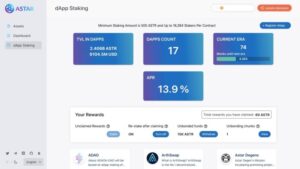
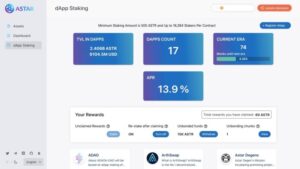

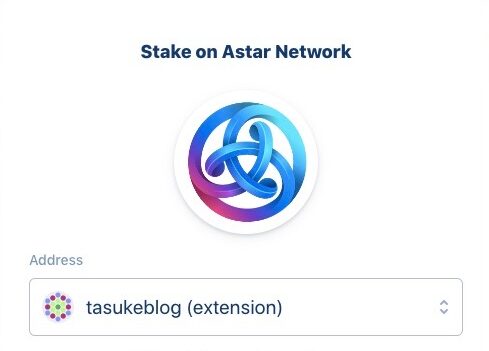
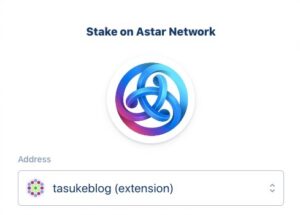
コメント